Trabajamos constantemente para garantizar que nuestros productos y soluciones mantengan el máximo nivel, tanto en nuestra propia opinión como ante los ojos de investigadores independientes. Para ello, adoptamos un enfoque integral mediante el cual agregamos nuevas funciones, combatimos el malware emergente, simplificamos la migración y mejoramos continuamente la experiencia del usuario.
Hoy, nos complace presentar una actualización importante en Kaspersky Password Manager para dispositivos móviles. Esta actualización estará disponible en todas las tiendas de aplicaciones durante noviembre de 2024. Estamos seguros de que esta actualización facilitará aún más el almacenamiento y la administración de contraseñas, códigos de autenticación de dos factores y documentos cifrados. En este artículo, cubriremos el filtrado avanzado, la funcionalidad de búsqueda, la sincronización y más.
Aspectos destacados
La versión móvil de nuestro administrador de contraseñas celebra este año su décimo aniversario (la versión de sobremesa cumple 15) y, durante este tiempo, hemos consolidado todas las prácticas recomendadas en una única aplicación. En los últimos años, hemos realizado una investigación exhaustiva del comportamiento de los usuarios de Kaspersky Password Manager. Basándonos en los resultados, hemos renovado por completo la navegación en nuestra aplicación móvil.
Novedades:
- El menú lateral se ha reemplazado con una barra de navegación en la parte inferior de la pantalla. Las funciones principales del producto ahora están organizadas en secciones.
- Hemos creado una sección exclusiva para la búsqueda dentro de la aplicación y mejoramos los escenarios de búsqueda.
- La administración de entradas favoritas es más práctica; ahora están ancladas en la parte superior de la lista.
- Hemos añadido un botón “Sincronizar” y lo hemos colocado en un lugar destacado.
- Las funciones de generación de contraseñas, importación y verificación de seguridad se han agrupado en una sección independiente denominada “Herramientas”.
Estos cambios están disponibles para todos los usuarios de Kaspersky Password Manager de Android (versión de la aplicación 9.2.106 y posteriores) y de iOS (versión de la aplicación 9.2.92 y posteriores).
Barra de navegación
Ahora se puede acceder a todas las funciones básicas de Kaspersky Password Manager a través de la barra de navegación en la parte inferior de la pantalla.
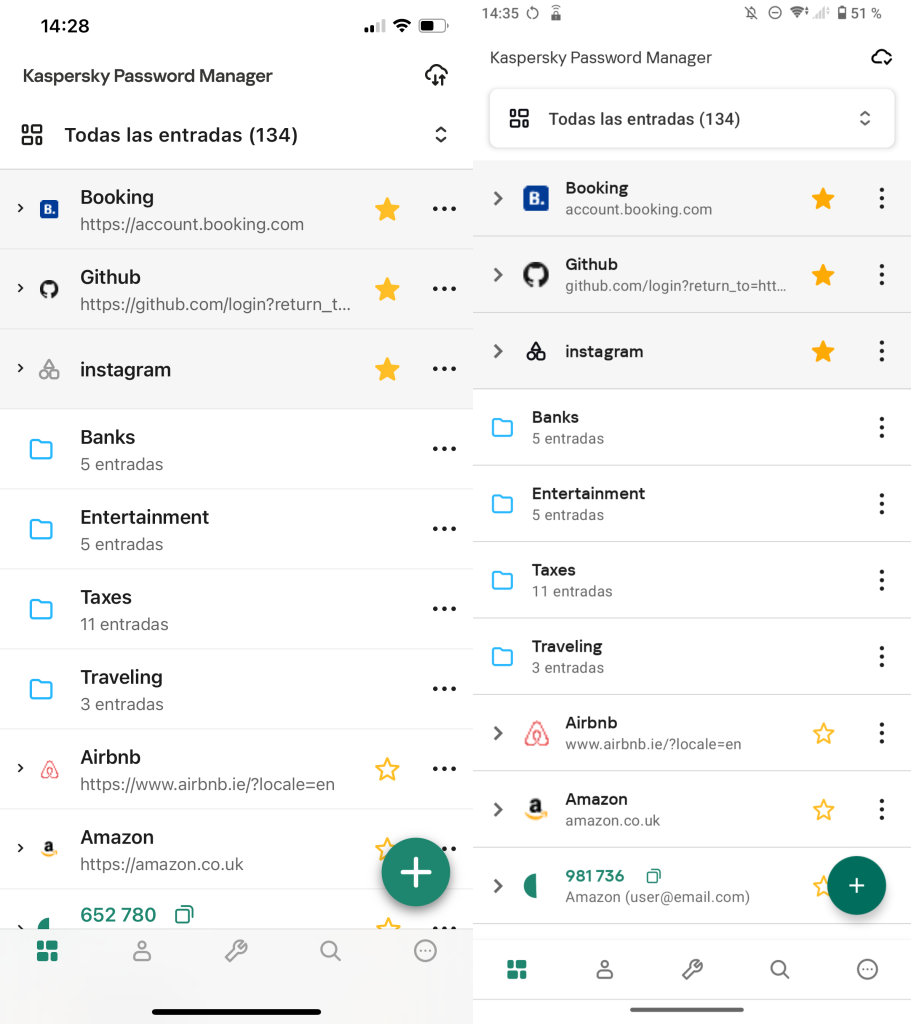
Pantalla de inicio actualizada de Kaspersky Password Manager for iOS (izquierda) y Android (derecha)
Observemos cada elemento de la nueva barra de izquierda a derecha.
- Todas las entradas. Este es el menú principal, el centro de nuestro administrador de contraseñas.
- Suscripción. Aquí puedes ver tu suscripción actual, incluida la fecha de vencimiento y el proveedor. Si no tienes una suscripción, puedes crear una cuenta de My Kaspersky o iniciar sesión en ella para activar o comprar una.
- Aquí encontrarás las herramientas “Generador de contraseñas”, “Verificación de contraseñas” e “Importar contraseñas”. Los nombres hablan por sí solos. Con un solo clic, puedes crear contraseñas seguras y únicas, verificar tus contraseñas existentes para asegurarte de que sean únicas, seguras, sólidas y estén protegidas en caso de filtración de datos, e importar contraseñas de administradores de contraseñas integrados en el navegador y productos similares a nuestro almacén seguro.
- Si usas Internet de forma activa y tienes docenas o incluso cientos de contraseñas únicas para diferentes cuentas guardadas en Kaspersky Password Manager, simplemente haz clic en el icono de la lupa y escribe unos pocos caracteres para encontrar rápidamente la entrada que necesitas.
- Configuración. En esta sección puedes activar las notificaciones, cambiar tu contraseña principal, configurar el bloqueo automático y los métodos de inicio de sesión, escoger opciones de clasificación, acceder a los recursos de ayuda, verificar la versión de la aplicación y cerrar sesión en tu cuenta.
Nuevo filtrado
Echemos un vistazo más profundo. Otra función adicional es la opción de seleccionar categorías de entrada dentro de una sección. Ahora, al hacer clic en “Todas las entradas” se abre un menú desplegable con estas categorías: sitios web, aplicaciones, otras, tarjetas bancarias, documentos, direcciones, notas, autenticador y carpetas (puedes crear nuevas carpetas según sea necesario).
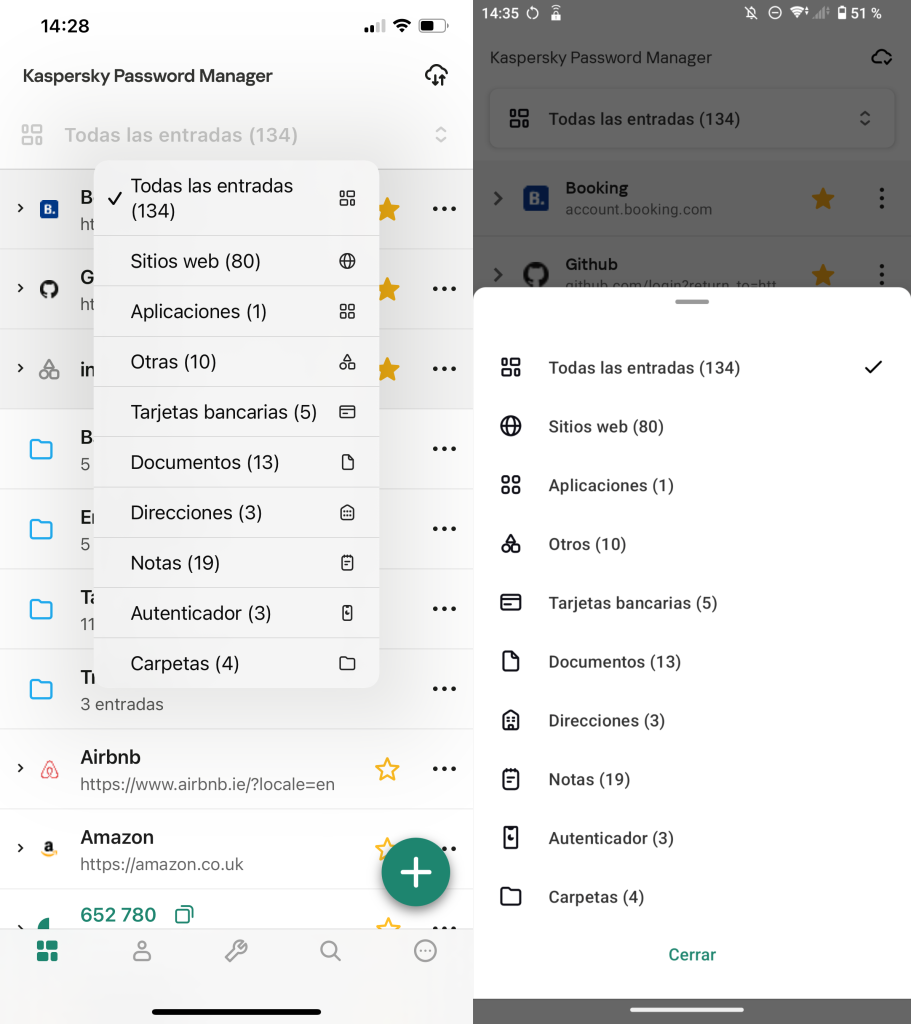
Visualización de las nuevas categorías de entrada en Kaspersky Password Manager for iOS (izquierda) y Android (derecha)
Otras incorporaciones
En la esquina superior derecha, verás un nuevo icono de sincronización que reemplaza al botón de búsqueda, que ahora se encuentra en la barra de navegación. Cuando haces clic en este nuevo icono, se muestra el estado de sincronización actual de tus entradas entre el almacenamiento en la nube y los dispositivos. Si todo está en orden y tu smartphone está conectado a Internet y funciona normalmente, verás “Todos los datos están sincronizados” con la fecha y hora de la última sincronización. Para actualizar los datos manualmente, haz clic en “Sincronizar”.
La función de búsqueda no solo tiene su propia pestaña en la barra de navegación, sino que ahora también recuerda tu última búsqueda dentro de la sesión actual. Por ejemplo, supongamos que estabas buscando los detalles de tu tarjeta virtual mientras comprabas, luego cambiaste al menú “Todas las entradas”, verificaste la configuración y el estado de sincronización y, luego, regresaste a la búsqueda. Tu consulta y los resultados se conservarán, a pesar del pequeño recorrido que hiciste en Kaspersky Password Manager. Sin embargo, si reinicias la aplicación o borras la búsqueda, tendrás que introducir la consulta nuevamente.
Importante para los usuarios de Kaspersky Password Manager en iOS 18. Debido a las directivas de Apple, la fuente predeterminada para el autorrelleno de contraseñas e inicios de sesión en iOS 18 es la aplicación “Contraseñas” integrada de Apple, no Kaspersky Password Manager. Esto es fácil de solucionar:
- Después de actualizar a iOS 18, debes iniciar la aplicación “Contraseñas” de Apple al menos una vez. Esto activará la sección “Autorrellenar contraseñas y llaves de acceso” en la configuración de tu dispositivo.
- Ve a “Autorrellenar contraseñas y llaves de acceso” en la configuración del dispositivo.
- Selecciona Kaspersky Password Manager como fuente de autorrelleno de contraseñas preferida.
- En la sección “Configurar códigos en”, selecciona Kaspersky Password Manager.
Ahora todo está configurado para la administración de contraseña fiable. En dispositivos Android, cuando inicies por primera vez el administrador de contraseñas, activa los permisos de autorrelleno. Simplemente sigue las instrucciones de la aplicación para hacerlo.
 Kaspersky Password Manager
Kaspersky Password Manager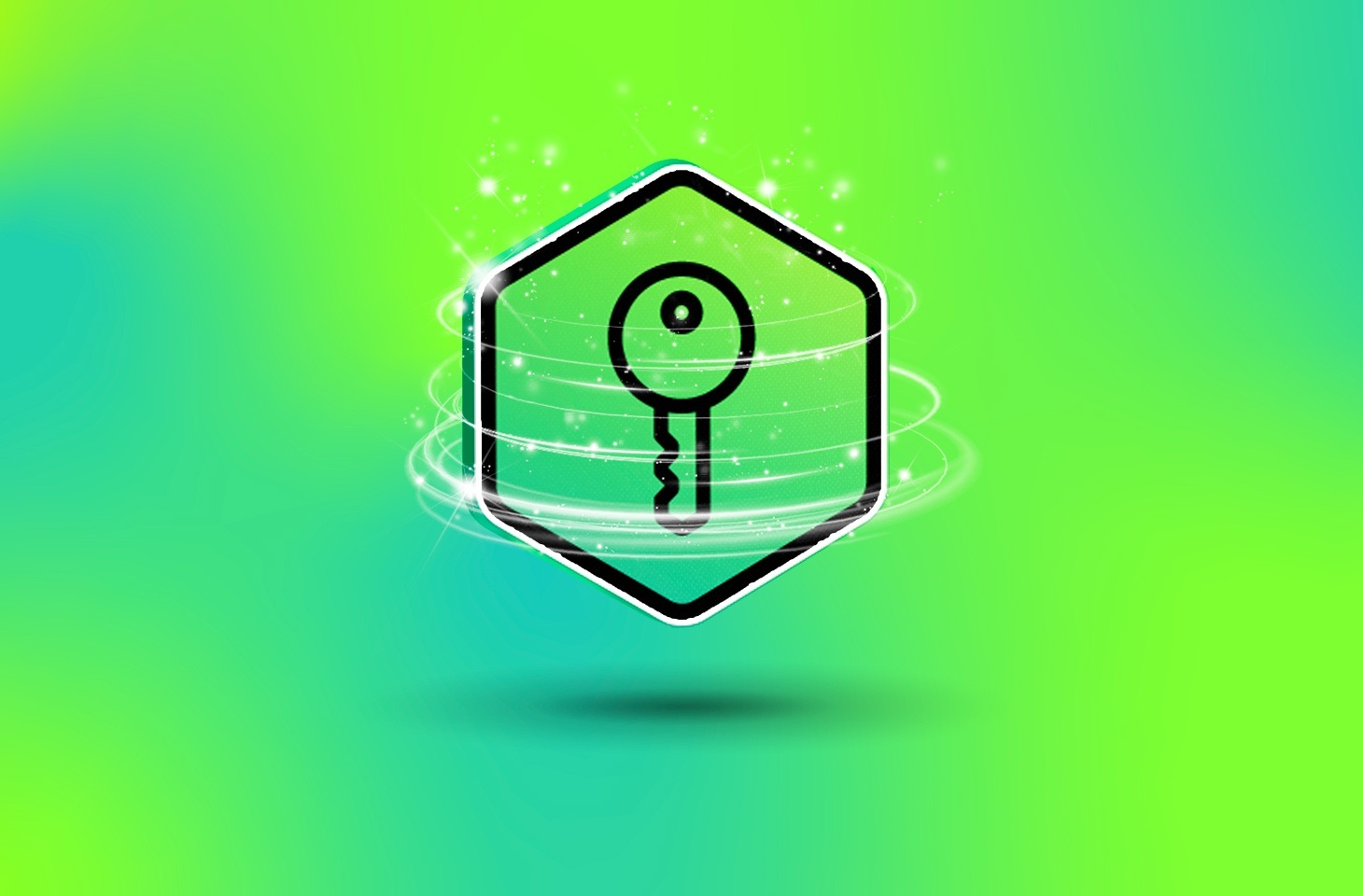

 Consejos
Consejos